如何使用覆盖模式
在计算机上已安装适用于 Windows 的 ESET Endpoint 产品的用户可以使用覆盖功能。覆盖模式允许客户端计算机级别上的用户更改已安装的 ESET 产品中的设置,即使已对这些设置应用了策略。可以为某些 AD 用户启用覆盖模式,也可以对覆盖模式进行密码保护。启用一次该功能的时长不能超过 4 个小时。
覆盖模式启用后,无法从 ESET PROTECT Web 控制台停止该模式。覆盖模式将在覆盖时间段到期后自动禁用。还可以在客户端计算机上关闭它。 使用覆盖模式的用户还需要拥有 Windows 管理员权限。否则,用户无法将更改保存在 ESET Endpoint Security 的设置中。 支持 Active Directory 组身份验证。 |
若要设置覆盖模式,请执行以下步骤:
- 导航到
 策略 > 新策略。
策略 > 新策略。 - 在 基本部分中,键入该策略的名称和说明。
- 在 设置部分中,选择 ESET Endpoint for Windows。
- 单击覆盖模式,然后配置覆盖模式的规则。
- 在 分配部分中,选择将应用该策略的计算机或计算机组。
- 在 摘要部分中检查这些设置,然后单击完成以应用该策略。
访问覆盖模式时,ESET Endpoint Security 会创建设置快照。如果启用了覆盖后恢复本地更改,则会恢复设置快照,并撤销由本地管理员创建的更改。 如果禁用了覆盖后恢复本地更改,则从 ESET PROTECT On-Prem 或远程控制台应用的策略将被赋予更高优先级,并将覆盖更改。 |
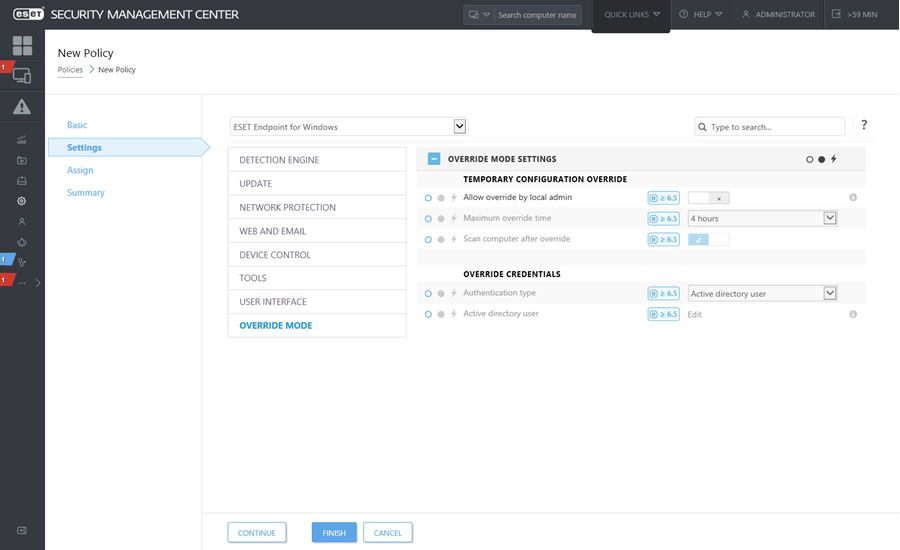
如果 John 的计算机上的端点设置阻止了某些重要功能或 Web 访问,管理员可以允许 John 覆盖其现有端点策略,然后手动调整其计算机上的设置。之后,ESET PROTECT On-Prem 可以请求这些新设置,以便管理员可以基于这些设置创建新策略。 要执行该操作,请遵循以下步骤:
|